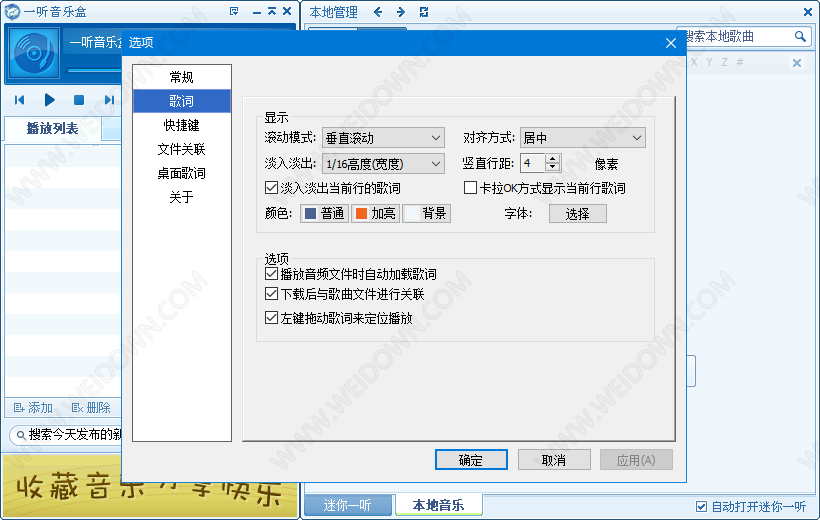slyar ftpserver中文版下载(FTP服务器软件)-slyar ftpserver绿色版下载
《slyar ftpserver中文版》是一款非常不错的FTP服务器软件,功能非常的强大能在同一WIFI内共享文件,并且知识兔支持文件(夹)的下载、上传、删除或者改名等等功能,而且知识兔,除此之外软件还支持多用户访问、账户/密码访问、权限控制、匿名访问等等,而且知识兔,当你输入配置信息时软件会自动保存,当你下次再用时就不用重新输入了,感兴趣的用户快来下载体验吧。
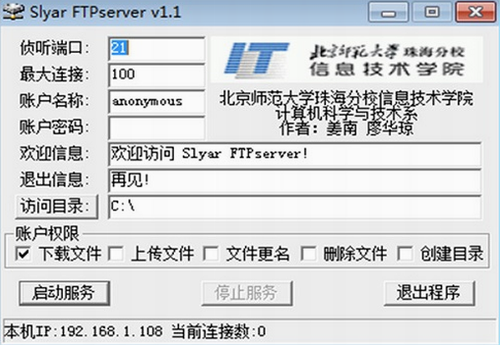
slyar ftpserver中文版亮点:
1、最小化至托盘图标,不占用桌面空间。
2、支持多用户访问,知识兔可以设置最大连接用户。
3、分享文件(文件夹)的下载、上传、删除、改名功能。
4、软件支持账户/密码访问和权限控制,同样支持匿名访问。
5、配置信息自动保存,下次不用重新输入,用户名清空自动恢复匿名访问。
slyar ftpserver中文版使用描述:
1、配置账号密码。
如果知识兔您希望其他人不用输入账号密码就可以访问您的服务器,那么保持”账户名称”和”账户密码”默认即可(匿名访问模式)。
如果知识兔您不希望其他人随便访问您的服务器,那么您可以自己输入账号密码,这样访问服务器时会提示输入。
如果知识兔某一天您又想将服务器设置为匿名访问模式,直接清空”账户名称”即可,知识兔会帮您填上默认的匿名用户名。
2、设置访问目录。
知识兔点击”访问目录”,知识兔选择您希望其他人看到的文件夹。
3、知识兔选择权限。
A、如果知识兔您只希望别人下载文件或文件夹,只勾选”下载文件”。
B、如果知识兔您只希望别人上传文件,只勾选”上传文件”。
C、如果知识兔您还希望别人能上传文件夹,加勾选”创建目录”。
D、如果知识兔您希望别人可以覆盖上传文件(允许上传同名文件),加勾选”删除文件”。(所谓允许上传同名文件就是先删除那个文件,再上传新的)
E、”文件更名”、”删除文件”、”创建目录”不可单独使用,必须配合”下载文件”或”上传文件”使用。
4、启动服务器。
知识兔点击”启动服务”。
5、最小化程序至托盘。
知识兔点击最小化按钮即可将程序缩至托盘。唤醒时可知识兔双击托盘图标或在托盘上知识兔点击鼠标右键,知识兔选择”显示”。
6、停止服务器。
知识兔点击”停止服务”。
7、退出服务器。
知识兔点击”退出程序”
slyar ftpserver中文版特色:
您是否曾经有过这样的经历:某一天您要在教室展示PPT,但到了教室才发现自己忘记带U盘;或是某一天您突然要拷贝老师的课件,但自己没有带U盘,上邮箱又半天打不开;亦或是您要将一个很大的软件(例如PS)分享给全班同学下载,QQ群共享放不下,一个一个给同学传鈥ο胂刖头⒎琛Ⅻ/p>
这如此多的烦恼,知识兔使用FTP就可迎刃而解了。FTP 是File Transfer Protocol(文件传输协议)的英文简称,而中文简称为鈥溛拇殁€潯Ⅻ/p>
他的创造就是用于Internet上文件的双向传输,这本身是非常方便的,但常见的FTP服务器软件不仅要付费,而且知识兔体积很大,安装起来不方便,对于很多不是计算机专业的学生来说,光是配置就能让人抓狂了,因此,知识兔写了这个小巧的FTP服务器软件来实现文件的传输和共享。
下载仅供下载体验和测试学习,不得商用和正当使用。